Google Wallet ist mehr als nur ein Bezahldienst, es bietet Dir auch ein sicheres Zuhause für wichtige Dokumente. MyTech Mentor zeigt Dir, wie Du es einrichtest und verwendest.
Google Wallet ist ein mobiles Zahlungssystem, das als virtuelle Geldbörse fungiert und es Nutzern ermöglicht, Zahlungen und Geldüberweisungen direkt von Deinem Telefon aus zu tätigen. Der Dienst ist für Benutzer kostenlos und kann Kredit-, Debit-, Geschenk- und Treuekarteninformationen speichern. Es steht jedem mit einem neueren Android- oder Apple-Smartphone zur Verfügung und bietet Benutzern eine weitere schnelle Möglichkeit, Zahlungen in E-Commerce-Shops zu tätigen, die es akzeptieren.
Mobile Zahlungen sind eine relativ neue Strategie, die das Potenzial hat, den Online-Verkauf erheblich zu steigern. Derzeit machen mobile Geräte knapp 50 Prozent des E-Commerce-Verkehrs aus, doch wenn es darum geht, Artikel online zu kaufen, tun dies fast 77 Prozent der Nutzer stattdessen ausschließlich auf einem PC. Kunden vermeiden es, tatsächliche Einkäufe auf Mobilgeräten zu tätigen, weil sie Sicherheitsbedenken haben und die Eingabe von Bankkarteninformationen über eine Touchscreen-Oberfläche schwierig ist.
Kurz und knapp
- Google Wallet ist ein umbenannter mobiler und Online-Zahlungsdienst, der Online-Zahlungen, In-App-Käufe und kontaktlose Zahlungen in Geschäften bietet.
- Das Einrichten von Google Wallet ist ganz einfach: Lade einfach die App herunter oder verwende die vorinstallierte Version, gib Deine Kartendaten ein und nutze die App für bequeme Zahlungen.
- Google Wallet kann mehr als nur Zahlungen – es kann Tickets, Prämienkarten speichern und sogar Ausweise, Büroausweise und digitale Autoschlüssel unterstützen und so eine vollständige physische Geldbörse ersetzen.
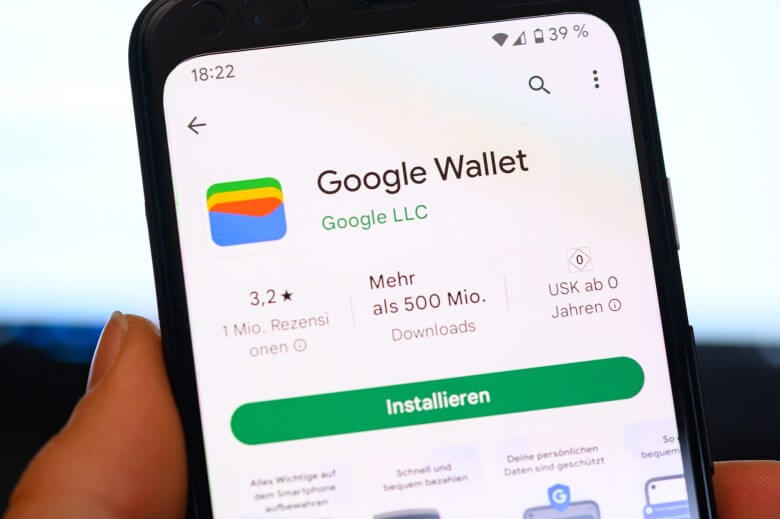
Was ist Google Wallet?
Im Jahr 2018 hat Google seine mobilen und Online-Zahlungsdienste überarbeitet und umbenannt und sie alle unter dem Dach von Google Pay oder G Pay zusammengefasst. Im Jahr 2022 benannte Google die App jedoch erneut um und kehrte in den meisten Regionen zum Google Wallet-Namen zurück. Der Dienst ist die Alternative des Unternehmens zu Apple Pay . Es handelt sich im Wesentlichen um eine mobile Geldbörse. Da es heutzutage nicht nur um Bezahlung geht, ist das Rebranding sehr sinnvoll.
Du kannst es für Online-Zahlungen, In-App-Käufe, kontaktlose Zahlungen in Geschäften und für den Peer-to-Peer-Geldversand verwenden. Egal, ob Du online nach einem neuen Paar Turnschuhen suchst oder Deinen Morgenkaffee kaufst – der Dienst ermöglicht Dir einfaches Bezahlen. Aber darüber hinaus kannst Du auch Tickets, Prämienkarten und mehr darauf laden. Google hat außerdem die Unterstützung für Ausweise, Büroausweise, digitale Autoschlüssel und mehr verstärkt. Ziel ist es, den Bezahldienst zu einem brauchbaren Ersatz für eine physische Geldbörse zu machen.
Hier findest Du eine aktuelle Übersicht, welche Banken und Karten Google Wallet unterstützen.
Google Wallet einrichten
Führe die folgenden Schritte aus, um mit der Verwendung zu beginnen:
- Suche auf Deinem Smartphone nach der Wallet-App. Es ist auf den meisten Android-Telefonen und Wear OS-Uhren vorinstalliert. Du kannst es aber auch einfach von Google Play herunterladen.
- Öffne Google Wallet und wähle das Google-Konto aus, mit dem Du die Wallet verwenden möchtest.
- Wenn Du die App zum ersten Mal verwendest, tippe auf „Karte hinzufügen“. Die Wallet bietet dann an, Deine Karte zu scannen oder die Möglichkeit, Details manuell hinzuzufügen.
- Alternativ kannst Du der Wallet weitere Karten hinzufügen, indem Du auf „Zu Wallet hinzufügen“ tippst. Daraufhin wird Dir eine Reihe von Kartentypen angezeigt, die Du hinzufügen kannst. Tippe einfach darauf und folge den Anweisungen.
- Entsperre einfach Dein Telefon und tippe auf die App, um Google Wallet an einem beliebigen kontaktlosen Zahlungsterminal zu verwenden, oder öffne das Ticket oder die Kundenkarte, um sie auf dem Display zu scannen.
Wear OS-Smartwatch
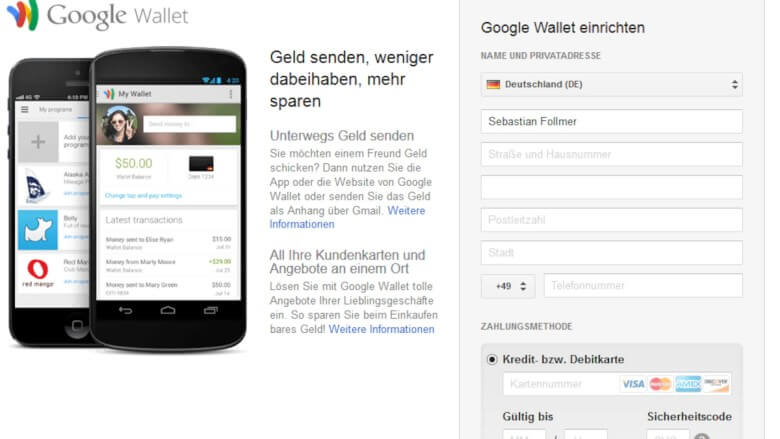

Gefällt Dir, was Du liest? Dann Schau Dich auf unserer Seite um und Du wirst weitere spannende Themen finden.
Wie funktioniert Google Wallet in Geschäften?
Gehe folgendermaßen vor, um Einkäufe im Geschäft damit zu tätigen:
- Suche an einem kontaktlosen Zahlungsterminal in der Nähe der Kasse nach dem Symbol für Google Pay, Google Wallet oder kontaktloses Bezahlen.
- Entsperre Dein Telefon oder starte Google Wallet auf Deiner Wear OS-Uhr.
- Halte Dein Telefon an das Terminal und warte, bis Du ein Häkchen siehst oder den Piepton hörst, der die Transaktion bestätigt.
Du kannst Waren bezahlen, indem Du einfach wie gewohnt Dein Android-Telefon entsperrst (wodurch auch Google Wallet Deine Transaktion authentifizieren kann), es dann in die Nähe des kontaktlosen Terminals eines Händlers legst und fertig. Du kannst Einkäufe unter 50 Euro auch bezahlen, ohne Dein Telefon zu entsperren (der Bildschirm muss nur eingeschaltet sein). Es besteht jedoch nur die Möglichkeit, eine bestimmte Anzahl dieser Transaktionen durchführen, bevor Dein Telefon Dich zum Entsperren auffordert.
Wie funktioniert Google Wallet in Apps?
Gehe folgendermaßen vor, um In-App-Käufe damit zu tätigen:
- Öffne eine unterstützte App wie Uber oder Airbnb.
- Achte beim Bezahlvorgang oder beim Kauf auf die Schaltfläche „Mit Google Pay kaufen“.
- Drücke die Google Pay-Taste.
- Normalerweise wirst Du aufgefordert, die Karte auszuwählen, die Du verwenden möchtest, und Deine dreistellige Sicherheitsnummer zu bestätigen.
Android bietet in Apps die Schaltfläche „Mit Google Pay kaufen“, was bedeutet, dass Du auf eine Schaltfläche tippst und schnell zur Kasse gehen kannst, anstatt bei jedem Kauf Deine Kreditkarte und Lieferadresse eingeben zu müssen.
MyTech MentorInteressiert dich das?
Wie funktioniert Google Wallet auf Websites?
Gehe folgendermaßen vor, um auf unterstützten Websites damit zu bezahlen:
- Du kannst Google Pay in jedem Browser verwenden.
- Achte beim Bezahlen auf einer unterstützten Website einfach auf die Google Pay-Kaufschaltfläche.
- Normalerweise wirst Du aufgefordert, die Karte auszuwählen, die Du verwenden möchtest, und Deine dreistellige Sicherheitsnummer zu bestätigen.
Wenn Du nun an der Kasse ein Kästchen mit der Aufschrift „Ausgewählte Informationen für zukünftige Käufe auf dieser Website verwenden“ siehst, aktiviere es, um Google Wallet zu verwenden, und lege es als Deine Standardzahlungsmethode fest. Wenn Du das nächste Mal planst, auf dieser Website einzukaufen, wähle einfach aus, was Du kaufen möchtest, beginne mit dem Bezahlen und bestätige, dass Du die mit Google Wallet verknüpften Zahlungsinformationen verwenden möchtest. Anschließend werden alle Deine Informationen automatisch ausgefüllt.
Was kannst Du sonst noch machen?
Genau wie Apple Pay/Wallet kannst Du auch mit Google Wallet Deine Pässe, Kontokarten und Fahrkarten an einem Ort speichern. Öffne einfach die Google Wallet-App und Deine gespeicherten Angaben sind direkt dort.
Leider unterstützen nicht alle Fluggesellschaften oder Bahnbetreiber diese Funktion, und viele ziehen es vor, Tickets als PDFs statt mit Google Wallet-kompatiblen Pässen auszustellen. Ob Du diese Funktion also nutzen kannst oder nicht, hängt stark davon ab, mit wem Du reist. Allerdings bieten Dir viele Airline-Apps jetzt die Option „Zu Google Wallet hinzufügen“ – in diesem Fall tippst Du einfach auf die Schaltfläche und speicherst sie in Google Wallet, um bei Bedarf schnell darauf zugreifen zu können.
Google hat außerdem eine Funktion aktiviert, mit der Du eine Bordkarte aus einem Screenshot hinzufügen kannst. Wenn Du Deine Bordkarte also nicht hinzufügen kannst, machst Du einen Screenshot davon aus der Airline-App und dann hast Du die Möglichkeit, sie zur Google Wallet hinzuzufügen.
Eine clevere Funktion besteht darin, dass Google Wallet automatisch Kontodetails aus relevanten E-Mails abrufen und virtuelle Mitgliedspässe/Kontokarten in den Bildschirm „Pässe“ laden kann. Wenn Sie also ein Hotelkonto haben und sich mit Ihrem Google-E-Mail-Konto registriert haben, sollten diese Informationen eingezogen werden. Wenn Sie Google Wallet öffnen, wird eine Benachrichtigung angezeigt, dass Details aus Gmail importiert wurden.

Welche Geräte sind kompatibel?
Der Bezahldienst ist auf allen modernen Android-Smartphones verfügbar. Um in Geschäften mit Google Pay bezahlen zu können, muss Dein Telefon jedoch NFC (Near Field Communication) und HCE (Host Card Emulation) unterstützen. Wenn Du Dein Telefon über ein kontaktloses Zahlungsterminal in einem Geschäft hältst, arbeiten NFC und HCE zusammen, um Deine Zahlungsinformationen an das Geschäft zu senden, damit Du Deinen Kauf tätigen kannst. Bei Wear OS-Uhren ist die Situation ähnlich. Die meisten modernen Wear OS-Uhren unterstützen Google Wallet, sofern sie über integriertes NFC für kontaktlose Transaktionen verfügen.
Um herauszufinden, ob Dein Android-Telefon Google Wallet in Geschäften unterstützt, öffne die App „Einstellungen“ Deines Geräts und tippe dann unter „Drahtlos und Netzwerke“ auf „Mehr“. Wenn Du diese Option nicht siehst, suche nach einer ähnlichen Option wie zum Beispiel „Verbindungen“ oder „NFC“. Möglicherweise musst Du auf „Mehr“ tippen, um andere Einstellungen anzuzeigen. Wenn Du die Option NFC oder ähnliches siehst, kannst Du in Geschäften offiziell damit bezahlen.
Ist Google Wallet sicher?
Theoretisch ja. Wenn Du im Geschäft bezahlst, gibt der Bezahldienst laut Google Deine tatsächlichen Kartendaten nicht weiter. Stattdessen erhält der Händler eine eindeutige verschlüsselte Nummer. Google arbeitete mit führenden Zahlungsnetzwerken und Finanzinstituten zusammen, um eine branchenübliche Sicherheitstokenisierung bereitzustellen. Bei der Tokenisierung erhält der Händler statt Deiner Kontonummer eine 16-stellige Nummer.
Daher unterscheidet sich die Tokenisierung von Google Wallet von der von Apple Pay dadurch, dass Token nicht in einem sicheren Chip im Telefon, sondern in der Cloud generiert werden. Solltest Du Dein Telefon dennoch jemals verlieren, empfiehlt Google, „Mein Gerät finden“ zu verwenden , um es zu finden oder zu löschen, um Deine lokalen Daten vor unerwünschter Benutzung zu schützen. Allerdings akzeptiert Google Wallet einen PIN-Code, ein Passwort oder ein Muster zur Authentifizierung von Transaktionen.
Was ist mit Google Pay/Android Pay passiert?
Google Wallet ist eine mobile Zahlungs-App, in der Du Deine Kreditkarten, Debitkarten, Kundenkarten usw. speichern kannst. Im Wesentlichen ersetzt sie die alten Android Pay- und Google Pay-Apps und -Dienste. Die Peer-to-Peer-App von Google Pay existiert weiterhin neben Google Wallet in unterstützten Regionen.
Unter Google Pay versteht man auch die Nutzung von Google Wallet zum Kauf von Waren. Daher wirst Du immer noch Schilder sehen, die Google Pay als Zahlungsmethode bewerben, obwohl die App jetzt Wallet heißt.

Dein Entertainment-Berater
Hat dir der Artikel gefallen? Dann teil ihn bitte in deinen Netzwerken.

